Conseils sur l’élimination de la ImSorry ransomware (désinstaller ImSorry ransomware)
ImSorry est un virus de type ransomware qui utilise le chiffrement AES pour chiffrer des documents, photos, audio, vidéo et autres fichiers sur l’ordinateur attaqué. Tous les fichiers ciblés sont marqués avec l’extension .imsorry qui les rend impossible à ouvrir et à utiliser. À l’instar de n’importe quel autre virus cryptage de fichier, celui-ci dépose également une note de rançon dès que toutes les données sont corrompues. La note de la rançon est appelée « Read-me pour thanks.txt de l’aide. »
Ce fichier texte comporte les étapes que les victimes ont besoin de prendre afin de récupérer les accès aux fichiers chiffrés par ImSorry ransomware. Les gens doivent payer 500 $ en Bitcoins et transférer cette somme d’argent dans trois semaines à l’adresse fournie. Sinon, la clé de déchiffrement est détruite et la possibilité de récupérer des fichiers seront perdue. Une fois que les victimes font la transaction, il faut entrer l’adresse de paiement, et la clé de déchiffrement est censé pour apparaître automatiquement dans le message de rançon lockscreen. Ainsi, les victimes sont de cliquer sur le bouton « Décrypter les fichiers », et toutes les données devraient être secourues. Toutefois, ce scénario n’arrivera peut-être jamais. Les cyber-criminels peuvent prendre votre argent et ne contribuent pas à récupérer vos fichiers. Gardez à l’esprit que le programme malveillant est conçu pour escroquer de l’argent. Ainsi, la récupération de données est juste la question de la conscience des pirates. Il est déconseillé de prendre ce risque. Retirer ImSorry ransomware avec l’aide du logiciel anti-programme malveillant et essayer des méthodes alternatives de récupération. Il pourrait y avoir un moyen de restaurer au moins quelques-uns de vos fichiers en toute sécurité.
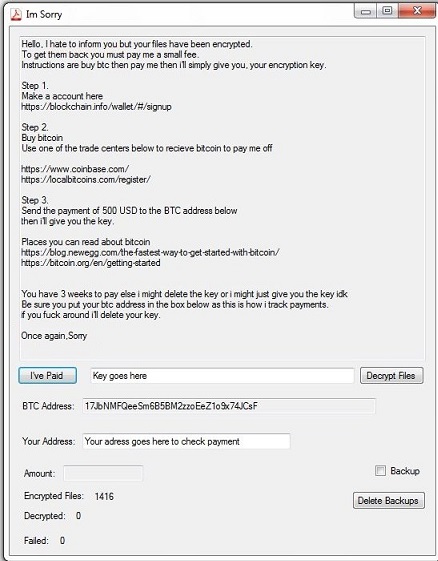
Télécharger outil de suppressionpour supprimer ImSorry ransomware
Malware peut être activée dans le fichier ImSorry.exe. Ce fichier malveillant est habituellement laissé tomber sur le système lorsqu’un utilisateur clique sur une pièce jointe malveillante. Une fois exécuté, ImSorry ransomware lance la numérisation dispositif vous cherchez les fichiers ciblés et les chiffrer. En dehors d’endommager les données, il pourrait aussi modifier le Registre Windows et installer divers fichiers dangereux pour exécuter avec le démarrage du système et d’exécuter ses tâches. Qui plus est, ce crypto-malware peut être aussi capable d’ouvrir une porte dérobée à d’autres logiciels malveillants. Ainsi, si vous laissez le virus pour rester sur l’ordinateur, vous risquez à attraper d’autres infections de cyber et mettre vos informations privées en péril. Par conséquent, vous ne devriez pas tarder ImSorry ransomware enlèvement. Néanmoins, cela ne va pas aider à sauver vos fichiers ; C’est une tâche cruciale. Actuellement, le décrypteur n’est pas disponible. Toutefois, vous pouvez utiliser des sauvegardes, essayez les méthodes de récupération supplémentaire et espère que le logiciel de décryptage qui sortira bientôt. Supprimer ImSorry ransomware aussitôt que possible.
ImSorry ransomware virus pourrait entrer dans le système lorsqu’un utilisateur clique sur une pièce jointe malveillante, ad chargés de malware, téléchargements et installe faux logiciels ou mises à jour, ou utilise des programmes obsolètes ou système d’exploitation. Ainsi, les développeurs de virus pourraient utiliser plusieurs méthodes de distribution afin d’atteindre leur objectif. La stratégie plus puissante et le succès est sans aucun doute, campagnes d’email de spam que tromper les gens en cliquant sur un document Word ou PDF obfusqué. Ainsi, se précipiter pour cliquez sur pièces jointes suspectes pourrait conduire à des pertes de données. Divers sites de partage de fichiers et les réseaux P2P pourraient également distribuer ce parasite de cyber. ImSorry pourrait être présenté comme un programme utile. En outre, il peut apparaître comme une publicité trompeuse qui propose d’installer une mise à jour crucial. Néanmoins, la mise à jour de programmes est important pour empêcher les cyber-attaques ; Il faut savoir que les annonces ne sont pas source de téléchargement sécurisé.
Comment enlever ImSorry ransomware?
Option de suppression automatique ImSorry ransomware est la seule façon sécuritaire de nettoyer l’ordinateur. Par conséquent, vous devez installer le programme de suppression de logiciels malveillants puissant. Après l’installation, vous devez mettre à jour votre outil choisi et exécutez une analyse complète du système plusieurs fois. Il permet de supprimer tous les fichiers liés à ransomware et composants. Toutefois, si vous ne pouvez pas installer ou outil de sécurité d’accès, jetez un oeil à nos instructions préparées ci-dessous. Elles contribueront à faire face à cet obstacle et eliminer ImSorry ransomware entièrement.
Découvrez comment supprimer ImSorry ransomware depuis votre ordinateur
- Étape 1. Comment supprimer ImSorry ransomware de Windows ?
- Étape 2. Comment supprimer ImSorry ransomware de navigateurs web ?
- Étape 3. Comment réinitialiser votre navigateur web ?
Étape 1. Comment supprimer ImSorry ransomware de Windows ?
a) Supprimer ImSorry ransomware concernant l'application de Windows XP
- Cliquez sur Démarrer
- Sélectionnez Control Panel

- Cliquez sur Ajouter ou supprimer des programmes

- Cliquez sur ImSorry ransomware logiciels associés

- Cliquez sur supprimer
b) Désinstaller programme connexe de ImSorry ransomware de Windows 7 et Vista
- Ouvrir le menu Démarrer
- Cliquez sur panneau de configuration

- Aller à désinstaller un programme

- ImSorry ransomware Select liés application
- Cliquez sur désinstaller

c) Supprimer ImSorry ransomware concernant l'application de Windows 8
- Appuyez sur Win + C pour ouvrir la barre de charme

- Sélectionnez Paramètres et ouvrez panneau de configuration

- Choisissez désinstaller un programme

- Sélectionnez le programme connexes ImSorry ransomware
- Cliquez sur désinstaller

Étape 2. Comment supprimer ImSorry ransomware de navigateurs web ?
a) Effacer les ImSorry ransomware de Internet Explorer
- Ouvrez votre navigateur et appuyez sur Alt + X
- Cliquez sur gérer Add-ons

- Sélectionnez les barres d'outils et Extensions
- Supprimez les extensions indésirables

- Aller à la fournisseurs de recherche
- Effacer ImSorry ransomware et choisissez un nouveau moteur

- Appuyez à nouveau sur Alt + x, puis sur Options Internet

- Changer votre page d'accueil sous l'onglet général

- Cliquez sur OK pour enregistrer les modifications faites
b) Éliminer les ImSorry ransomware de Mozilla Firefox
- Ouvrez Mozilla et cliquez sur le menu
- Sélectionnez Add-ons et de passer à Extensions

- Choisir et de supprimer des extensions indésirables

- Cliquez de nouveau sur le menu et sélectionnez Options

- Sous l'onglet général, remplacez votre page d'accueil

- Allez dans l'onglet Rechercher et éliminer ImSorry ransomware

- Sélectionnez votre nouveau fournisseur de recherche par défaut
c) Supprimer ImSorry ransomware de Google Chrome
- Lancez Google Chrome et ouvrez le menu
- Choisir des outils plus et aller à Extensions

- Résilier les extensions du navigateur non désirés

- Aller à paramètres (sous les Extensions)

- Cliquez sur la page définie dans la section de démarrage On

- Remplacer votre page d'accueil
- Allez à la section de recherche, puis cliquez sur gérer les moteurs de recherche

- Fin ImSorry ransomware et choisir un nouveau fournisseur
Étape 3. Comment réinitialiser votre navigateur web ?
a) Remise à zéro Internet Explorer
- Ouvrez votre navigateur et cliquez sur l'icône d'engrenage
- Sélectionnez Options Internet

- Passer à l'onglet Avancé, puis cliquez sur Reset

- Permettent de supprimer les paramètres personnels
- Cliquez sur Reset

- Redémarrez Internet Explorer
b) Reset Mozilla Firefox
- Lancer Mozilla et ouvrez le menu
- Cliquez sur aide (le point d'interrogation)

- Choisir des informations de dépannage

- Cliquez sur le bouton Refresh / la Firefox

- Sélectionnez actualiser Firefox
c) Remise à zéro Google Chrome
- Ouvrez Chrome et cliquez sur le menu

- Choisissez paramètres et cliquez sur Afficher les paramètres avancé

- Cliquez sur rétablir les paramètres

- Sélectionnez Reset
d) Reset Safari
- Lancer le navigateur Safari
- Cliquez sur Safari paramètres (en haut à droite)
- Sélectionnez Reset Safari...

- Un dialogue avec les éléments présélectionnés s'affichera
- Assurez-vous que tous les éléments, que vous devez supprimer sont sélectionnés

- Cliquez sur Reset
- Safari va redémarrer automatiquement
* SpyHunter scanner, publié sur ce site est destiné à être utilisé uniquement comme un outil de détection. plus d’informations sur SpyHunter. Pour utiliser la fonctionnalité de suppression, vous devrez acheter la version complète de SpyHunter. Si vous souhaitez désinstaller SpyHunter, cliquez ici.

